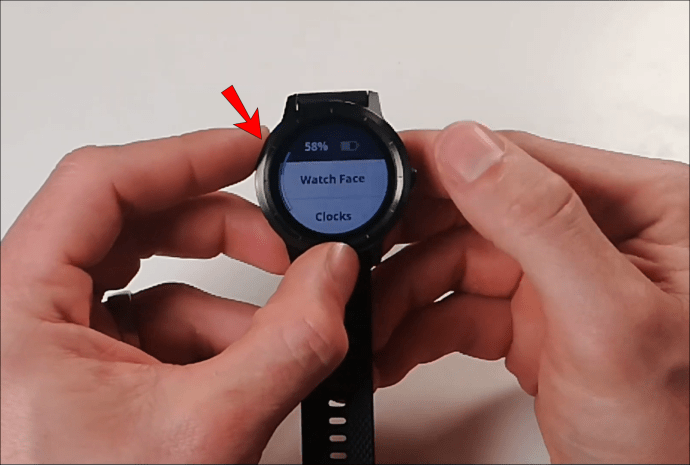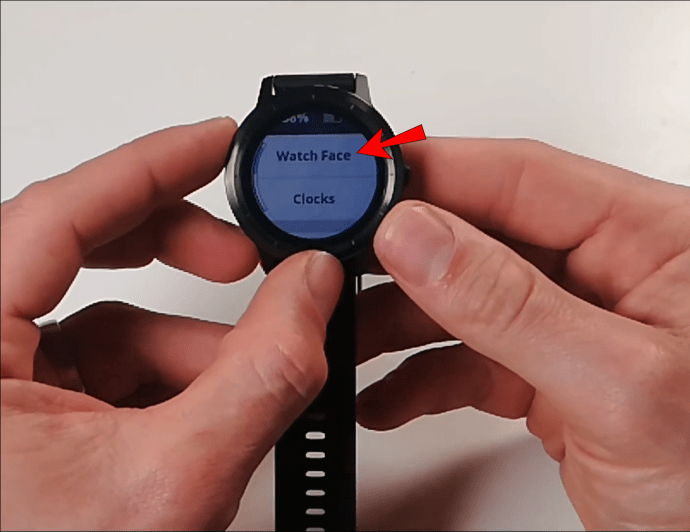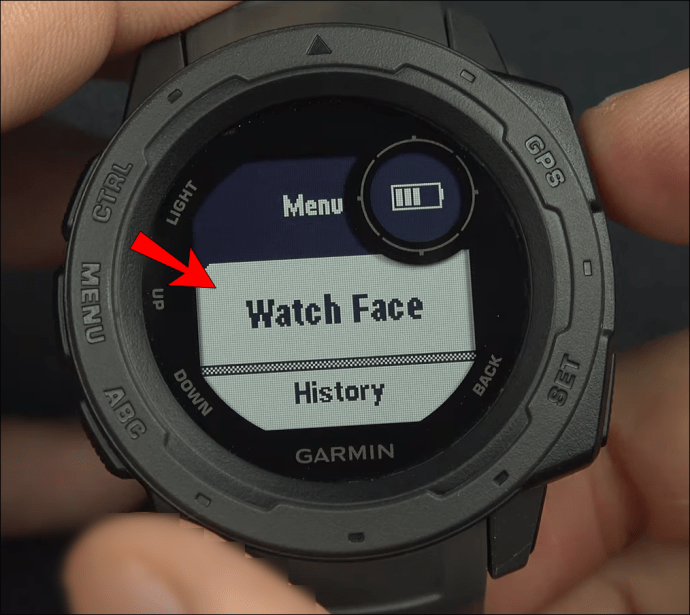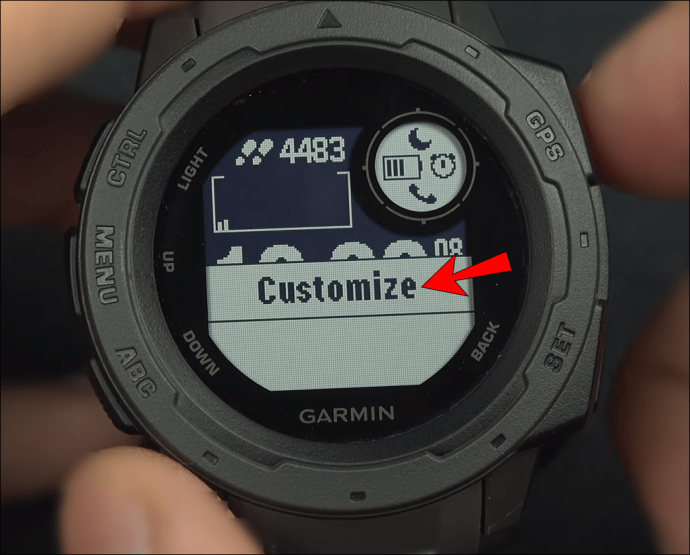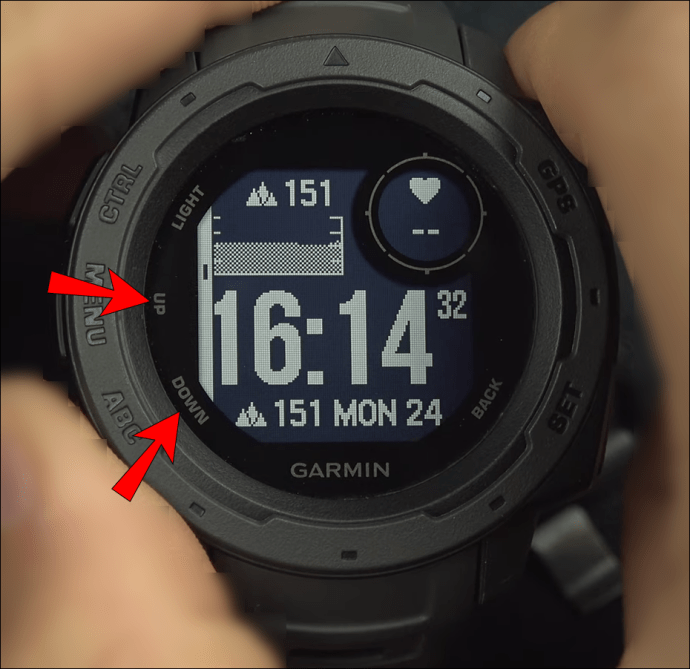Garmin har nogle af de bedste fitnessure, der findes i dag, og de fleste af dem har en hel overflod af unikke funktioner. Displayet på dit Garmin-ur giver dig ikke kun tid - det sporer dine skridt, overvåger din puls og giver dig besked om indgående opkald og beskeder.

Medmindre du har et rigtig gammelt Garmin-ur på, er oddsene, at din enhed kom indbygget med urskiver. Afhængigt af urmodellen har du muligvis et par eller et par flere muligheder. Urskiven giver dig mulighed for at prioritere, hvad der vises på skærmen. Du kan koordinere urskiver med dit outfit eller bruge det analoge ur til en mere officiel lejlighed.
Heldigvis er de forudindlæste urskiver ikke dine eneste muligheder. Du kan downloade mange tredjepartsurskiver fra den officielle Garmin Connect IQ Store. Plus, som nævnt, kan de, der ved hvordan, også skabe brugerdefinerede urskiver. Men lad os komme ind på trin-for-trin-processen for, hvordan man administrerer Garmin-urskiver.
Sådan ændres urskiven på en Garmin
Hvis du vil ændre urskiven på din Garmin til en anden forudinstalleret mulighed, er det en ligetil proces. Sådan fungerer det:
- Tryk og hold "Op"-knappen nede på dit ur.
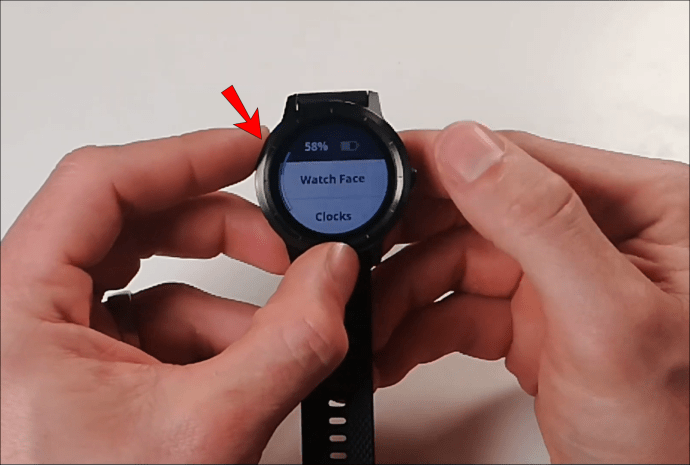
- Vælg indstillingen "Watch Face". Det er bekvemt den første mulighed, du vil se.
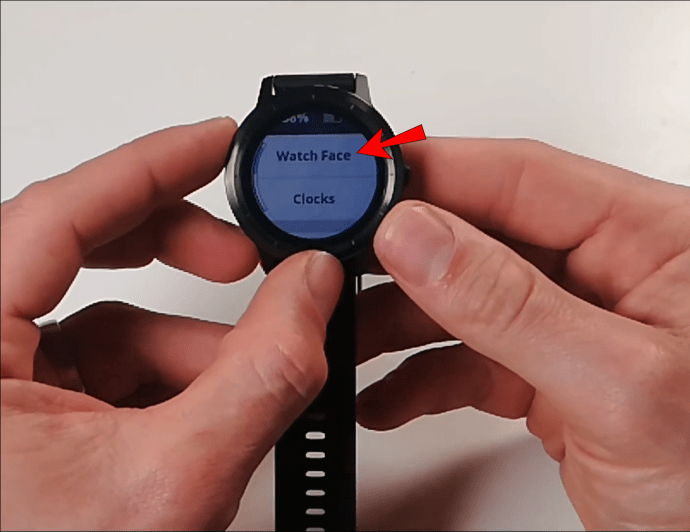
- Du vil bemærke en rullepanel i venstre side af skærmen. Brug knapperne "Op" og "Ned" til at fremhæve urskivens muligheder.
- Tryk på urskærmen for at vælge urskiven.

- Tryk på "Anvend" for at se den nyligt valgte urskive på din skærm.

Sådan tilpasser du et Garmin-urskive
Hvad sker der, hvis det ansigt, du har valgt, ikke er helt, som du havde forestillet dig, det ville være? Det er en nem løsning - du kan tilpasse den, indtil displayet kun viser elementer, du vil se. Her er alt hvad du skal gøre:
- Tryk og hold "Op"-knappen på dit ur, og vælg "Urskive".
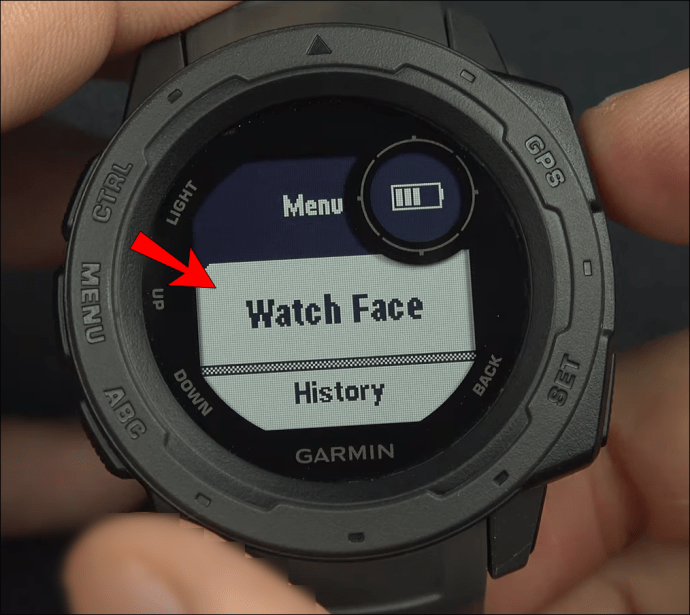
- Vælg den urskive, du ønsker, og klik derefter på "Tilpas" i stedet for "Anvend".
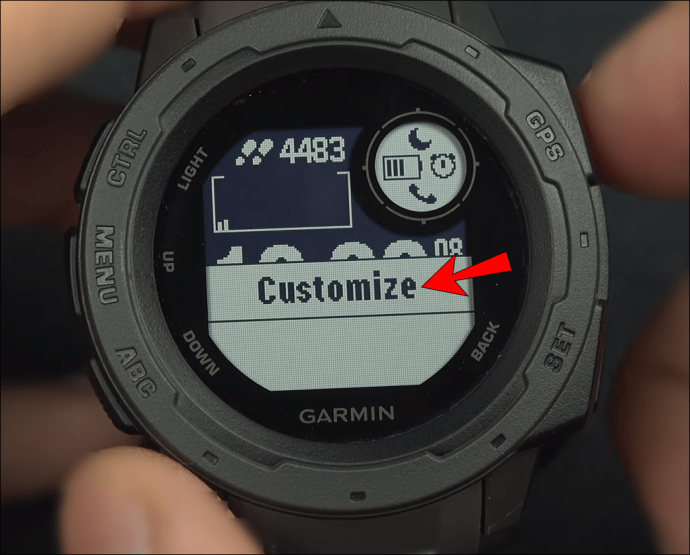
- Denne prompt åbner "Watch Face Editor." Med kommandoerne "Op" og "Ned" skal du begynde at gennemgå de tilgængelige muligheder.
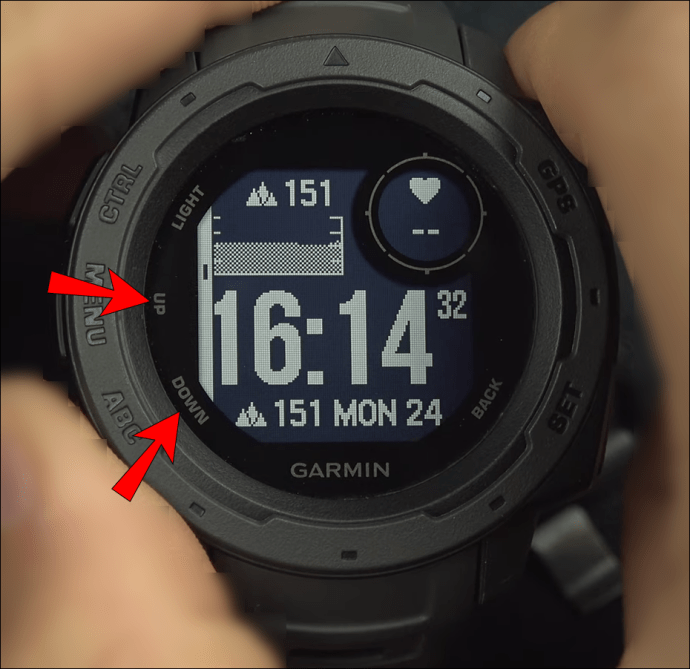
- Du kan ændre layout, urskive, data, baggrundsfarve, accentfarve og andre elementer. Efter hvert valg skal du sørge for at trykke på "Vælg".

Bemærk: Under "Data", "Accentfarve" og "Baggrundsfarve" skal du gennemgå flere andre tilpasningsfelter. Sørg for at trykke på "Vælg" efter hvert valg.
Garmin giver dig mulighed for at tilføje og fjerne elementer for at få dit ur til at passe til dine præferencer.
Yderligere ofte stillede spørgsmål
Hvordan føjer jeg en ny urskive til en Garmin?
Typisk finder du fem indbyggede urskiver på dit Garmin-ur. Du kan også finde et par flere ansigter, der er skjult væk fra almindeligt syn. Alt det kræver er et par enkle trin:
1. Hold knappen "Op" på dit Garmin-ur nede, og vælg indstillingen "Urskive".
2. Rul ned, indtil du ser muligheden "Tilføj ny".
3. Tryk på "Vælg", og gennemse tilgængelige urskiver.
4. Vælg ansigtet, og tryk derefter på "Anvend".
Hvordan kan jeg lave mine egne urskiver?
Hvis du ikke kan lide nogen af de tilgængelige Garmin-urskiver i Garmin Connect IQ Store, kan du prøve at lave dine egne. Det samme gælder, hvis du har prøvet de fleste af mulighederne, og det er tid til noget nyt.
For at lave en Garmin-urskive skal du dog have noget grundlæggende kendskab til programmering. Hvis du er klar til opgaven, skal du downloade "Watch Face Builder"-appen, der er tilgængelig i Garmin Connect IQ Store.
Der er meget du kan gøre med denne app. For eksempel kan du konfigurere urskivens position eller ændre størrelsen og farven på hver genstand, der vises, og meget mere.
Processen kan være glædelig for dem, der kender deres vej omkring design af apps. Det er dog vigtigt at huske på, at Connect IQ Store altid tilføjer flere urskiver, og du vil sandsynligvis altid være i stand til at finde noget, du kan lide.
Hvad er de bedste urskiver tilgængelige i butikken?
Det er svært at bedømme, hvilke urskiver der faktisk er de bedste, men der er flere utroligt populære muligheder tilgængelige i Connect IQ Store, som du måske er interesseret i at prøve.
SHN TxD er en Garmin urskive med et rent design og flere indstillingsmuligheder. Displayet er let at læse uanset forholdene, plus det har en strømbesparende funktion.
Infocal er en anden fremragende mulighed, der placerer tid som hovedfunktionen på skærmen. Det giver dig også mulighed for at invertere farver.
Jogging Master er en analog urskive skabt af Garmin og ikke af en tredjepartsudvikler. Det store skridttal er også fremhævet, så det er velegnet til vandrere og løbere.
Rails er en gratis urskive til Garmin-ure med et diskret, men effektivt design. Standardfarveskemaet er sort og gul, men du kan blande farverne, hvis du vil.
Movement urskiven er også lavet af Garmin. Det giver et sofistikeret urskivemønster. Designet er elegant og ligetil, plus at du kan få adgang til regnbueeffekten for lidt ekstra farve.
Valg af det perfekte Garmin-urskive
At bære et Garmin-ur er ikke det samme som at bære et traditionelt ur. Med et Garmin-ur kan du sætte fitnessmål, spore dine fremskridt og endda deltage i et fællesskab for at få inspiration.
Men da du ser på dit Garmin-ur flere gange om dagen, kan det blive trættende at se den samme skærm efter et stykke tid. Derfor giver Garmin dig mange muligheder, når det kommer til at tilpasse urskiver.
Derudover er det super nemt at flytte rundt på funktionerne på skærmen, og hvis du ved hvordan, kan du lave din egen urskive og dele den med andre.
Skifter du ofte Garmin urskiven? Hvilken er din favorit? Fortæl os det i kommentarfeltet nedenfor.